VMware ESXI 6.5 安装及配置
转自51网
ESXi是专为运行虚拟机、最大限度降低配置要求和简化部署而设计。只需几分钟时间,客户便可完成从安装到运行虚拟机的全过程,特别是在下载并安装预配置虚拟设备的时候。
安装ESXI 6.5的详细步骤。
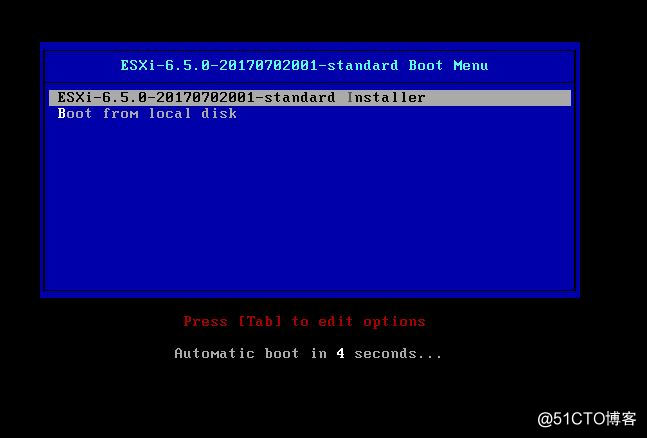
Enter 继续
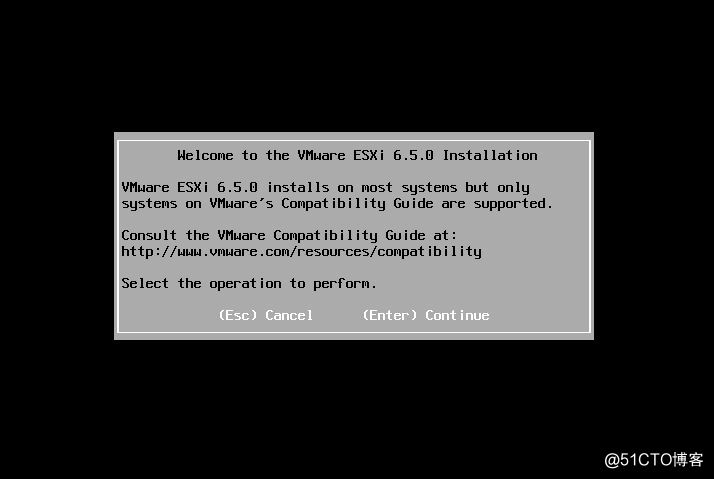
F11 接受并继续
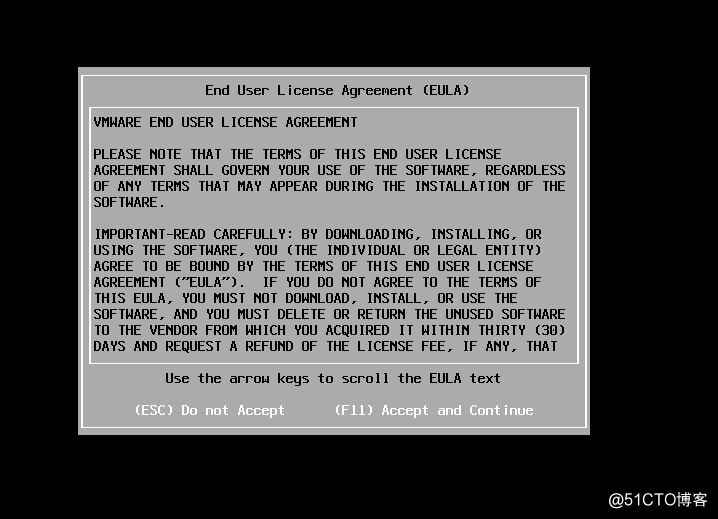
Enter 继续
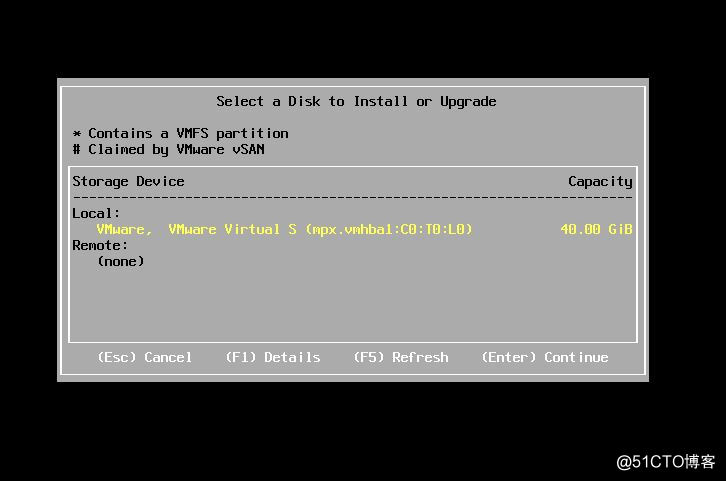
Enter 继续
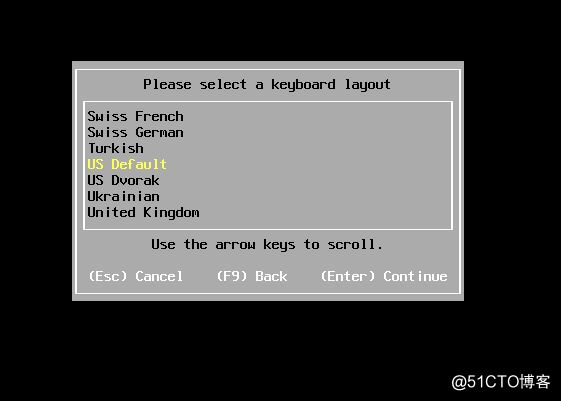
设置密码被按 Enter 继续
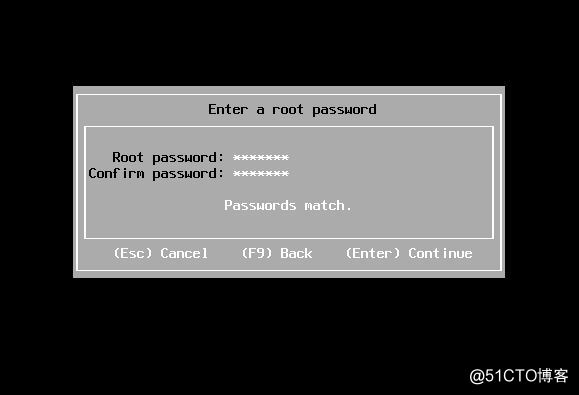
选择F11 安装
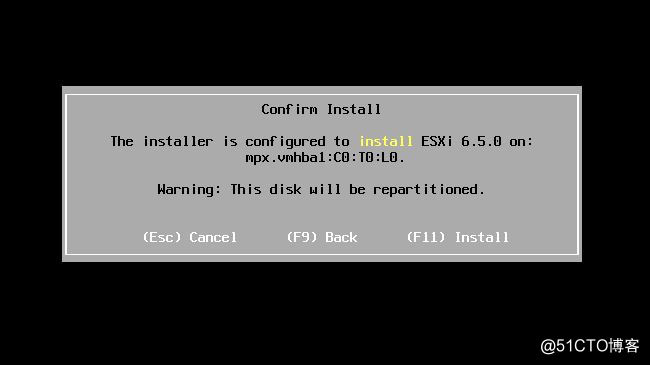
选择第一行 开机前要清除安装介质
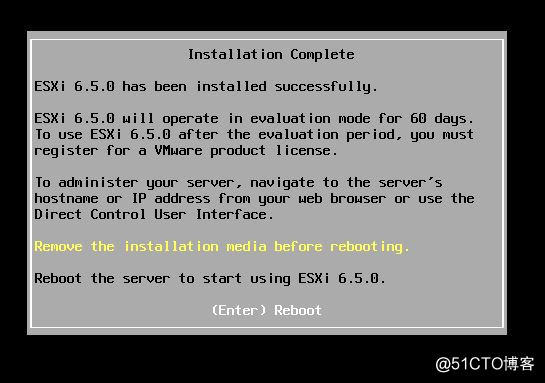
按F2进入配置
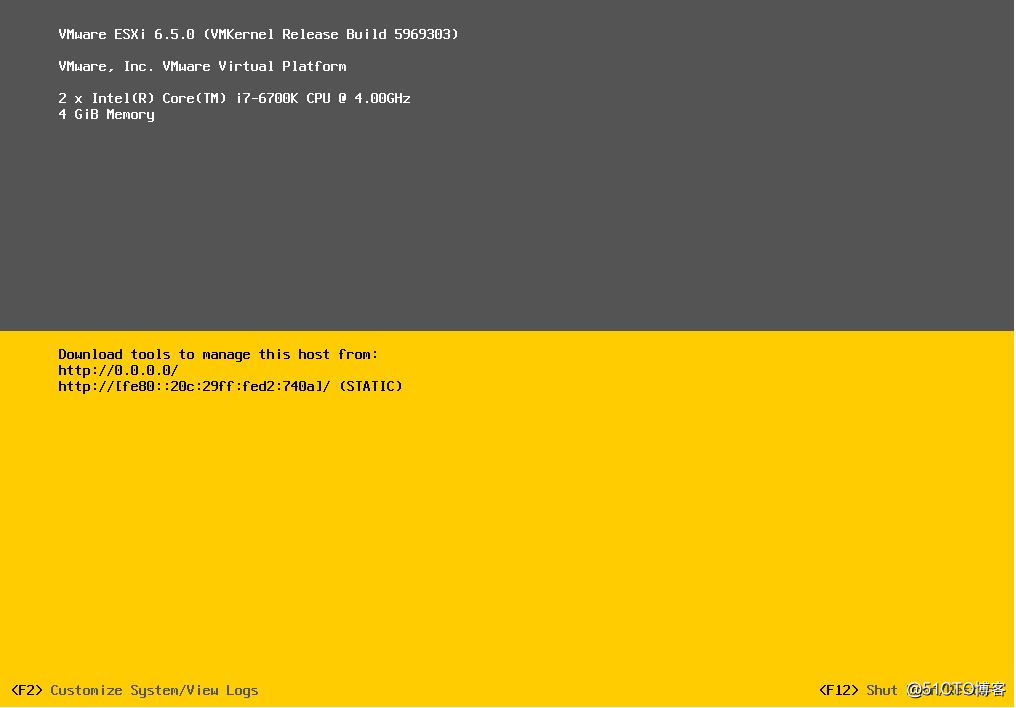
选择configure management Network 配置网络
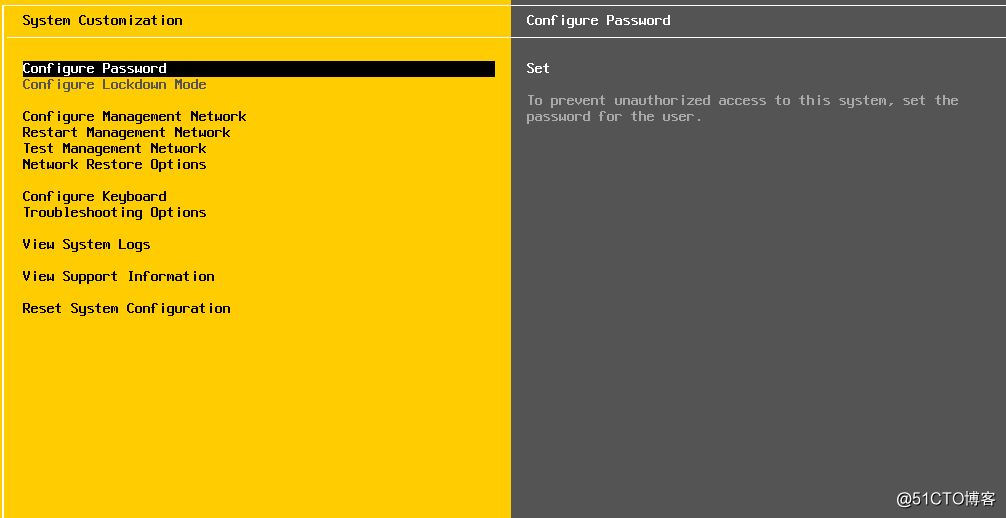
配置IPv4
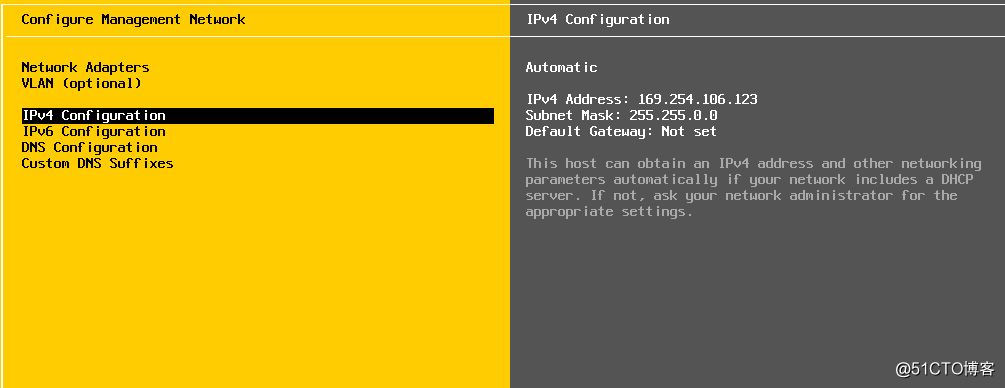
配置IP
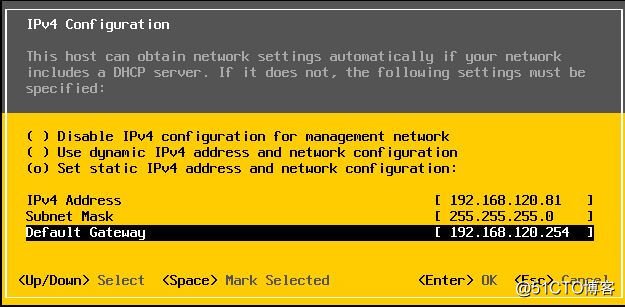
按ESC选择Y保存
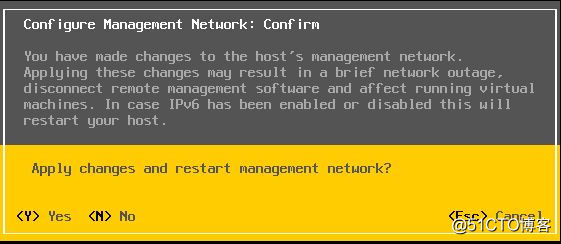
网络配置完成
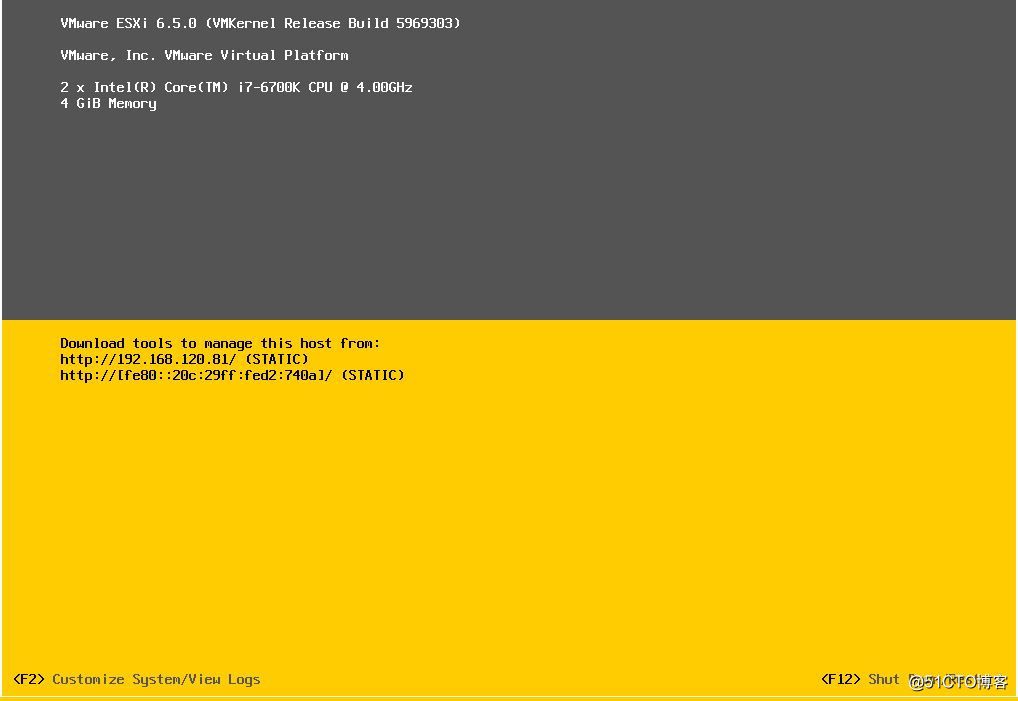
在ESXI里创建win7系统
打开火狐游览器,输入esxi IP地址访问,可以分配许可,查看许可等信息:
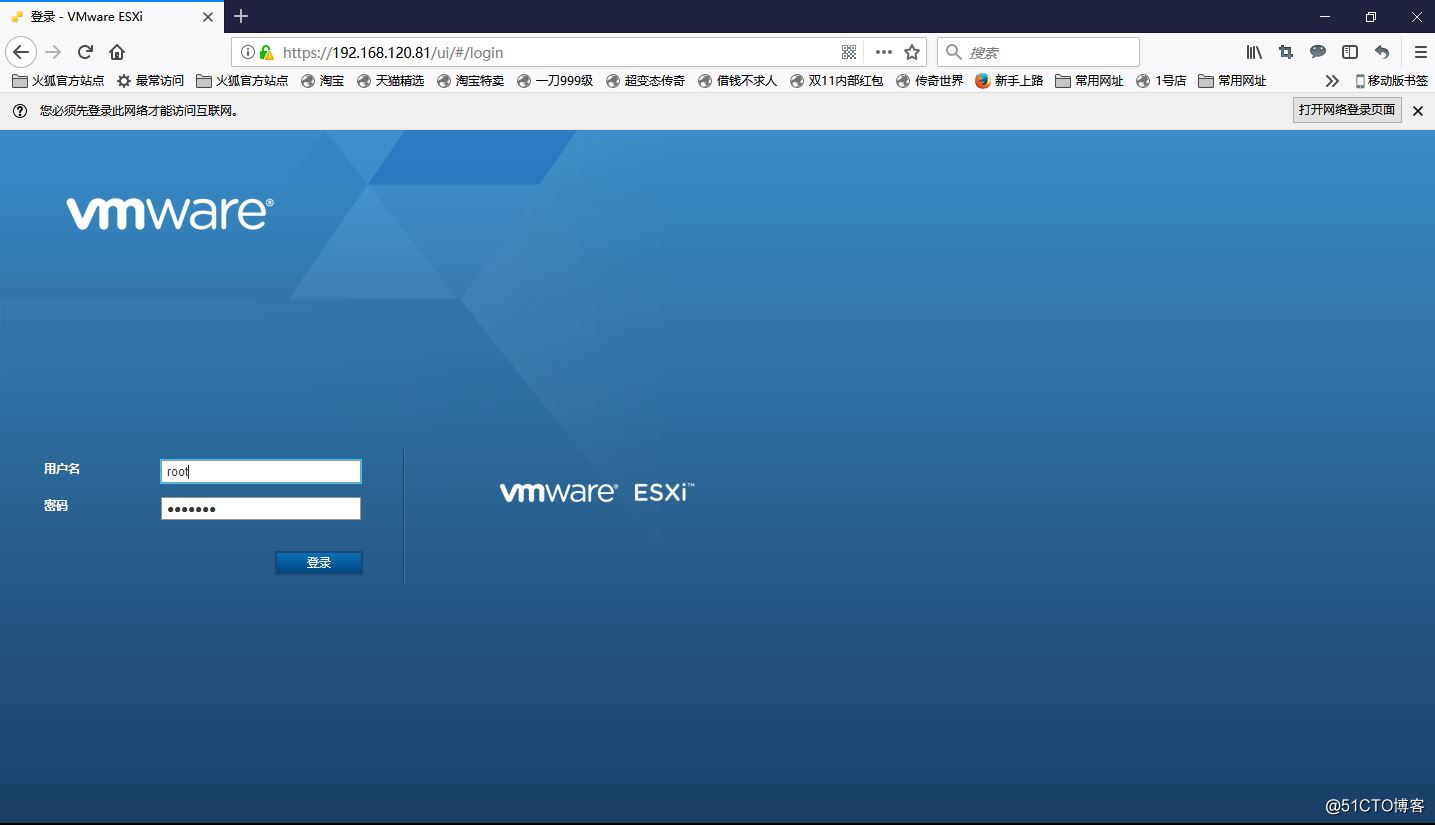
选择创建虚拟机
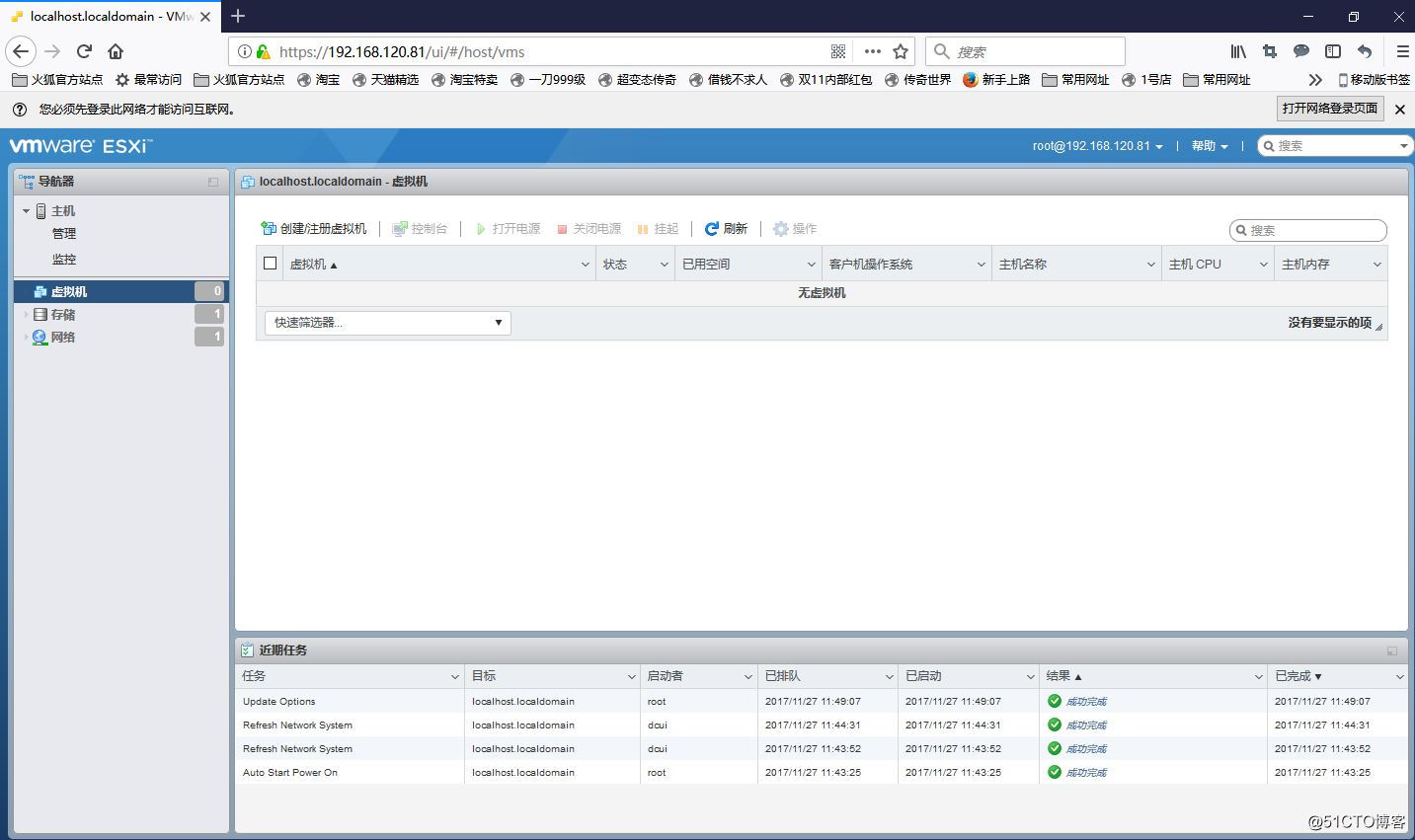
创建新虚拟机
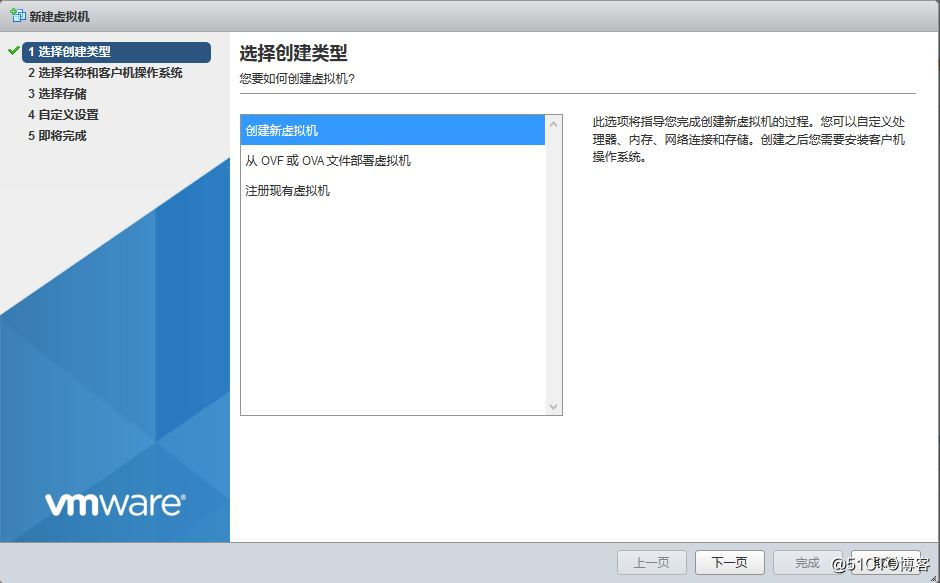
填写相关信息
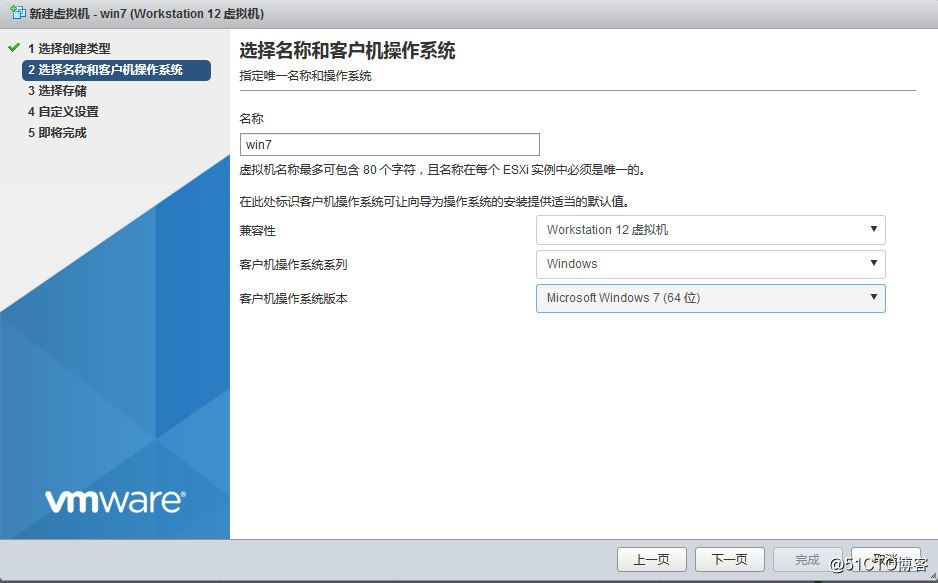
选择硬盘,继续下一步
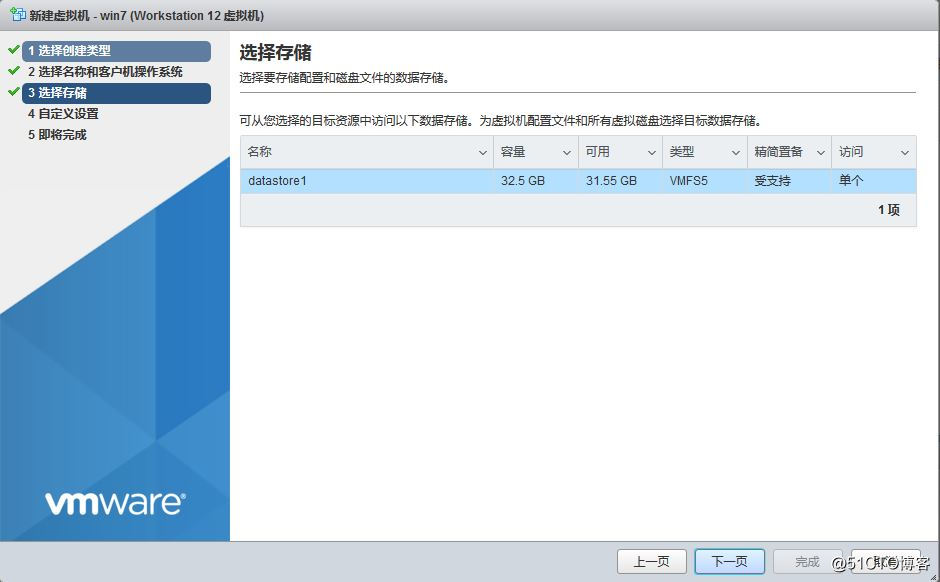
精简置备(thin):
创建磁盘时,占用磁盘的空间大小根据实际使用量计算,即用多少分多少,提前不分配空间,对磁盘保留数据不置零,且最大不超过划分磁盘的大小。
所以当有I/O操作时,需要先分配空间,在将空间置零,才能执行I/O操作。当有频繁I/O操作时,磁盘性能会有所下降
I/O不频繁时,磁盘性能较好;I/O频繁时,磁盘性能较差。时间短,适合于对磁盘I/O不频繁的业务应用虚拟机
厚置备延迟置零:
默认的创建格式,创建磁盘时,直接从磁盘分配空间,但对磁盘保留数据不置零。所以当有I/O操作时,只需要做置零的操作。
磁盘性能较好,时间短,适合于做池模式的虚拟桌面
厚置备置零(thick):
创建群集功能的磁盘。创建磁盘时,直接从磁盘分配空间,并对磁盘保留数据置零。所以当有I/O操作时,不需要等待直接执行。
磁盘性能最好,时间长,适合于做跑运行繁重应用业务的虚拟机。
磁盘选择精简置备
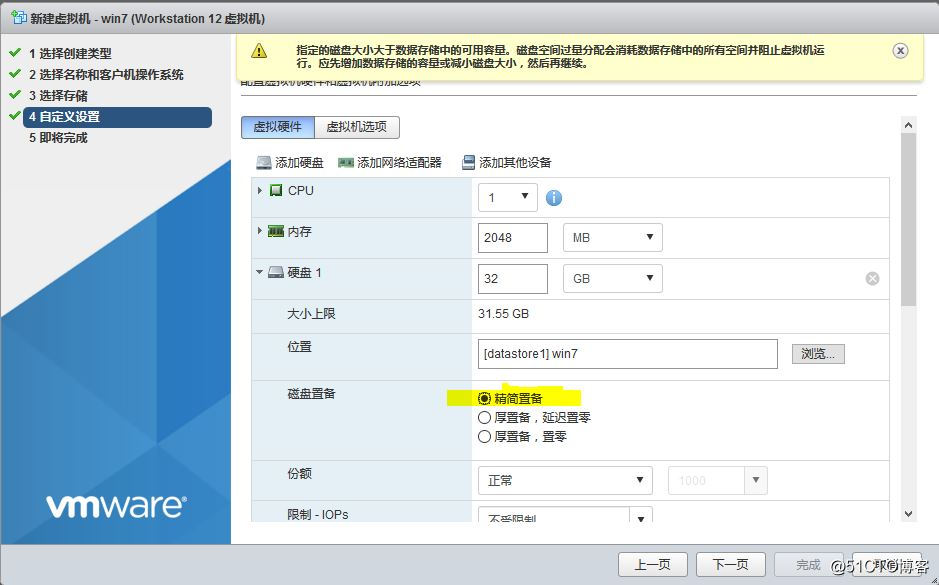
点击完成

点击浏览存储数据器,上传iso
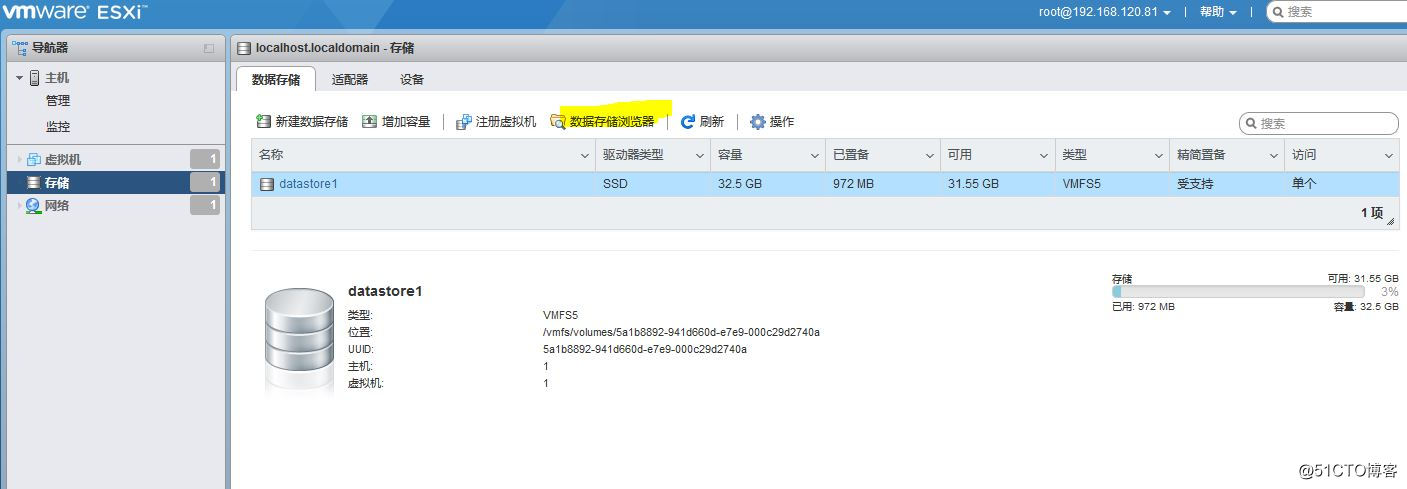
把win 7的ISO上传上去
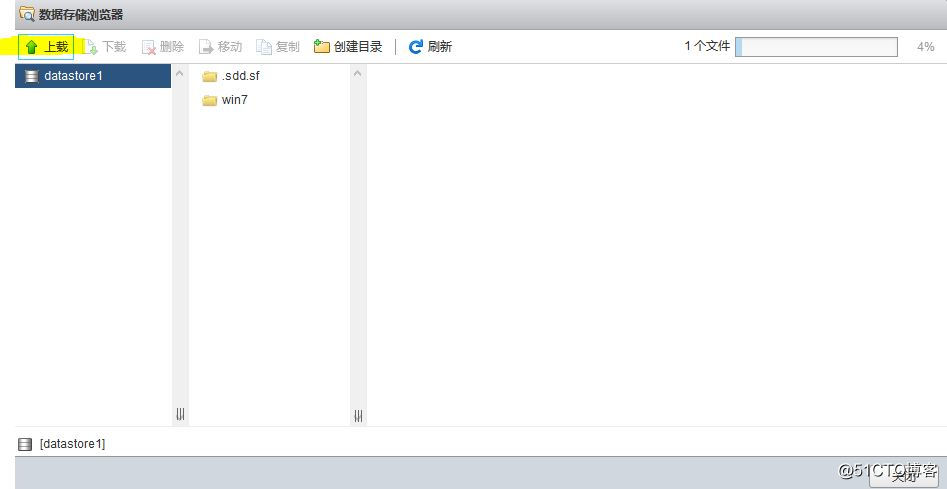
选择编辑设置
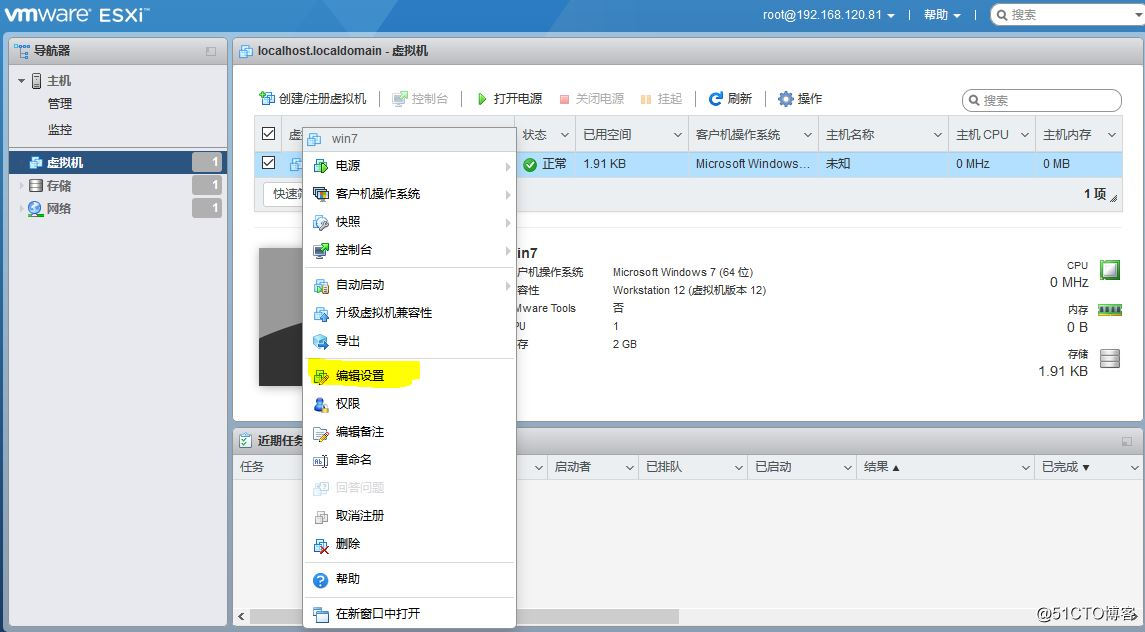
指定ISO后 保存。
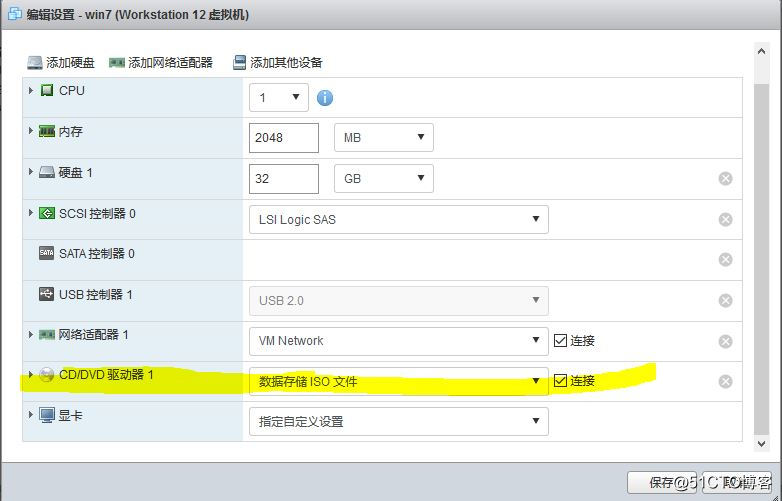
打开电源,打开控制台,进行安装系统。
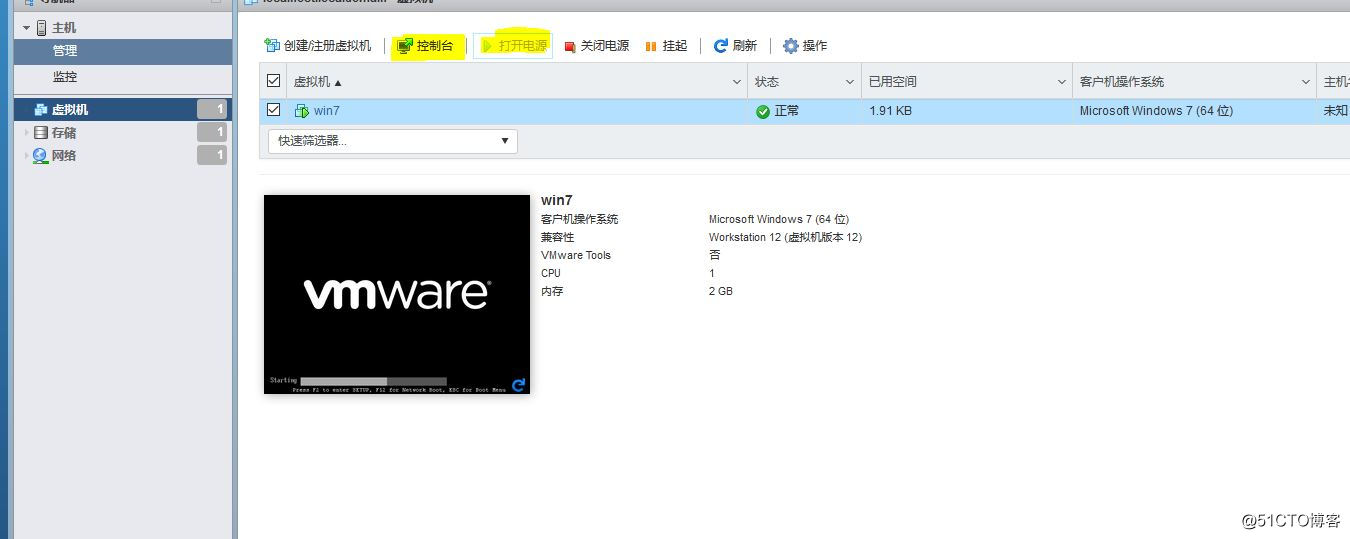
进行安装系统。
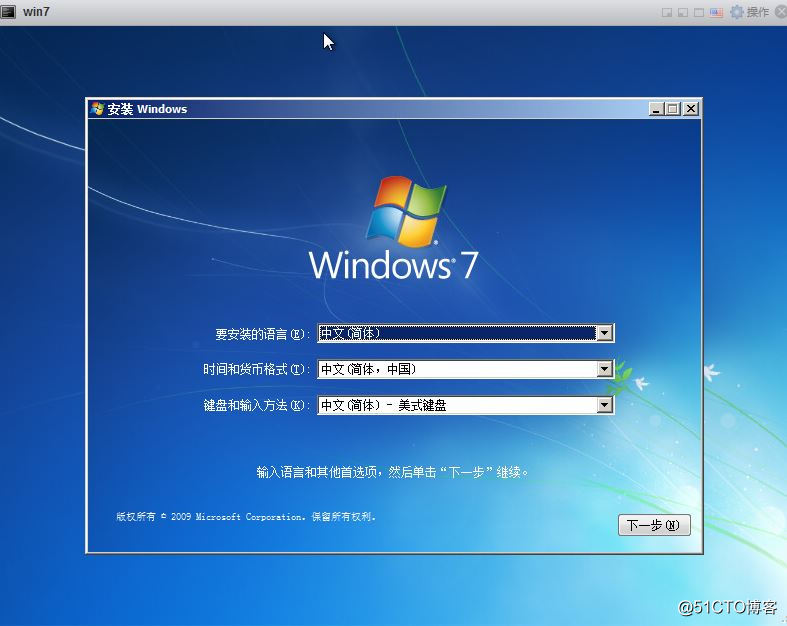
报错: nfs41client failed to load
解决办法:
下载 ESXi-Customizer-v2.7.2.exe 和 网卡驱动



安装注入驱动后的那个镜像即可,再次在真机上安装时,即:
还是加载到这里时 nfs41client loaded 会是 successfully ,后面的过程都不变

